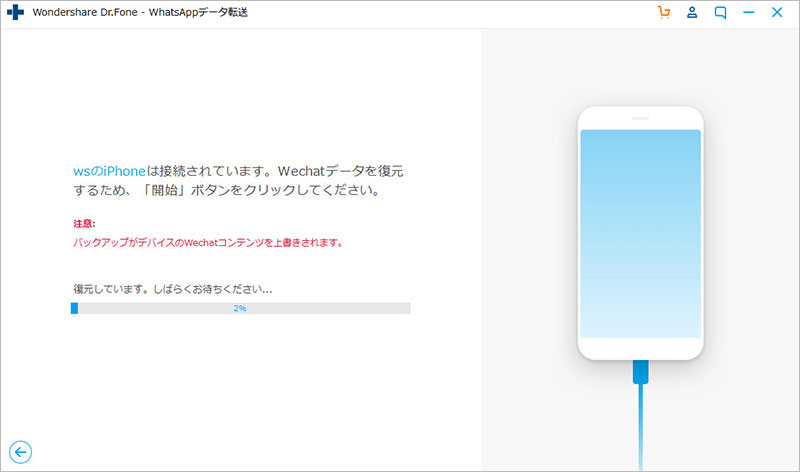dr.fone - SNSアプリバックアップ&復元(WeChat)の使い方
iPhone・iPad・iPod TouchのWeChatチャット履歴や添付ファイルをパソコンにバックアップします。バックアップされたWeChatのデータを逆にiOSデバイスに復元します。
パソコンにインストールされた「dr.fone」を起動して、以下メイン画面が表示されます。「WhatsAppデータ転送」機能を選択します。
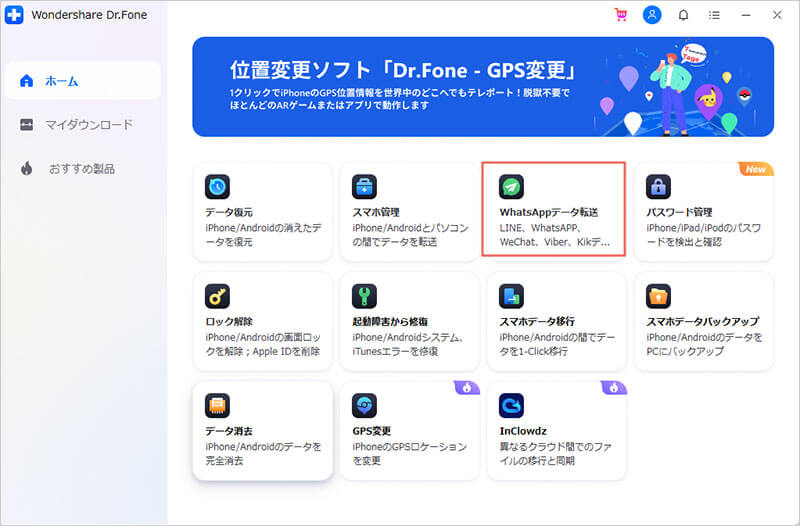
※Dr.Fone(Win版)はインターフェイスを更新しましたが、操作手順は変わりません。
※Dr.Fone(Mac版)は古いインターフェイスとなりますが、操作手順は変わりません。Mac版の更新はまもなく登場です。
ここでは、iOS端末のWeChatデータをバックアップと復元する手順を詳しく紹介します。
Part 1. iOS端末のWeChatチャット履歴をPCにバックアップ
Step 1. iOSデバイスをパソコンに接続します。
iPhone/iPadをケーブルでパソコンに接続します。 メイン画面から「WhatsAppデータ転送」機能を選択して、左側のメニューからWeChatをクリックします。
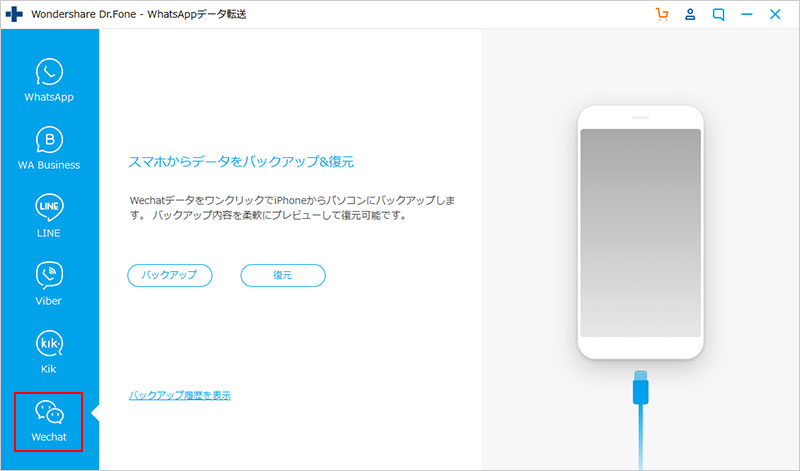
Step 2. WeChatチャット履歴をバックアップします。
「バックアップ」ボタンをクリックすると、iOSデバイス上のWeChatチャット履歴を自動的にバックアップし始めます。
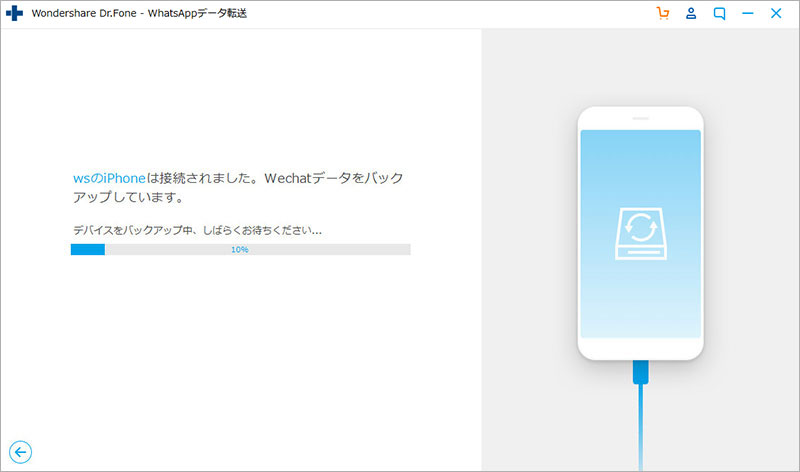
バックアップが完了後、「表示する」ボタンをクリックすると、バックアップされたWeChatのデータを確認することができます。
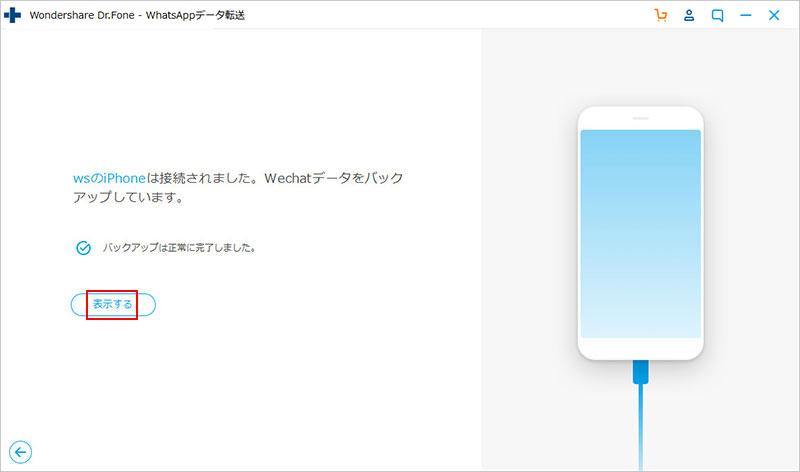
これで、iOS端末のWeChatデータをバックアップ作業が完了しました。
次は、バックアップされたiOS端末のWeChatデータをパソコンにエクスポートする方法や、iOS端末に復元する方法を紹介します。
Part 2. バックアップされたWeChatデータを確認&復元
Step 1. バックアップされたWeChatデータを確認します。
以下画面から「バックアップ履歴を表示」をクリックします。
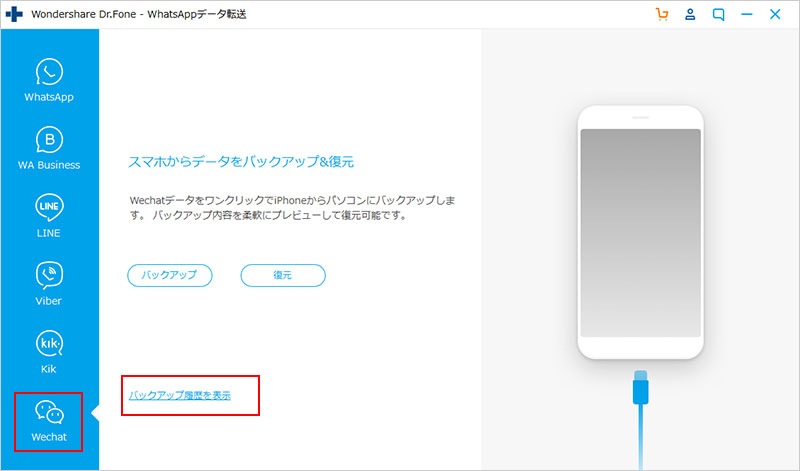
WeChatバックアップファイルから復元したいファイルを選択して、「次へ」ボタンをクリックしてください。
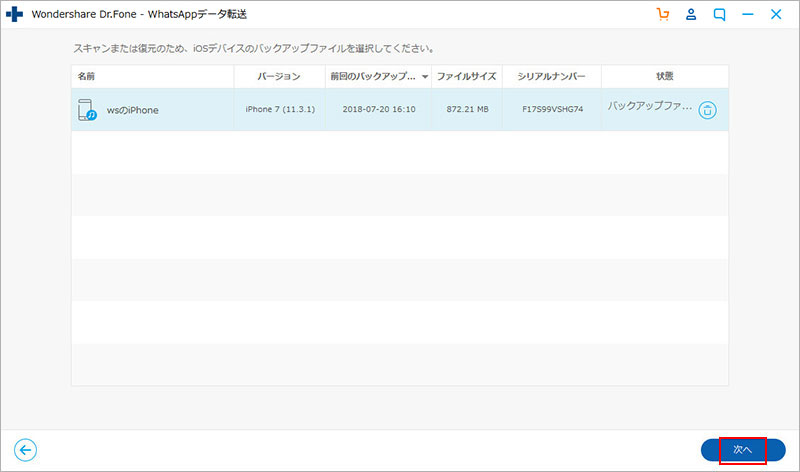
Step 2. WeChatデータをiOSデバイスに復元するか、PCにエクスポートします。
「次へ」をクリックすると、WeChatバックアップデータが表示されます。 バックアップされたWeChatのデータをワンクリックでiOSデバイスに復元するか、必要なメッセージまたは添付ファイルを選択してPCにエクスポートすることができます。
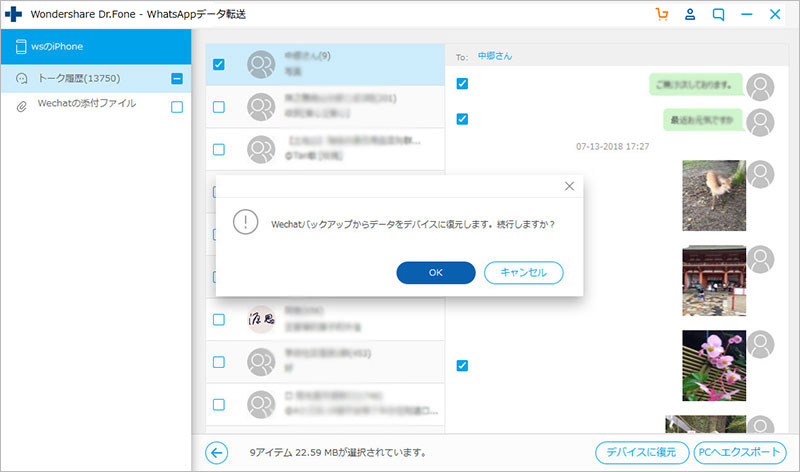
注意: 「デバイスに復元」をクリックすると、バックアップされたWeChatのデータがiOSデバイスに既存しているデータを上書きして、消えることを注意してください。